
时间:2021-03-10 23:59:48 来源:www.win10xitong.com 作者:win10
有一些网友来告诉小编说win10系统如何更新鼠标驱动的情况今天他突然就出现了,很多老鸟对这个win10系统如何更新鼠标驱动的情况都不是很了解,我们来看看怎么解决win10系统如何更新鼠标驱动问题,可以一步步的采取下面这个流程:1、打开win10系统电脑,鼠标右键点击桌面上的"此电脑"图标,然后选择"管理"。2、当计算机管理页面打开之后,点击页面左侧的"设备管理器",接着双击页面右侧的鼠标选项就可以很容易的把这个问题解决了。接下来,我们就和小编共同来一步一步看看win10系统如何更新鼠标驱动的操作门径。
推荐系统下载:win10专业版
1.打开win10系统计算机,右键单击桌面上的“这台电脑”图标,然后选择“管理”。
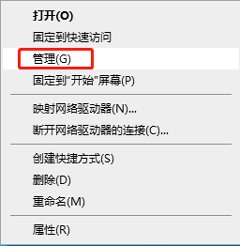
更新win10系统-1的鼠标驱动图
2.计算机管理页面打开后,单击页面左侧的“设备管理器”,然后双击页面右侧的鼠标选项。
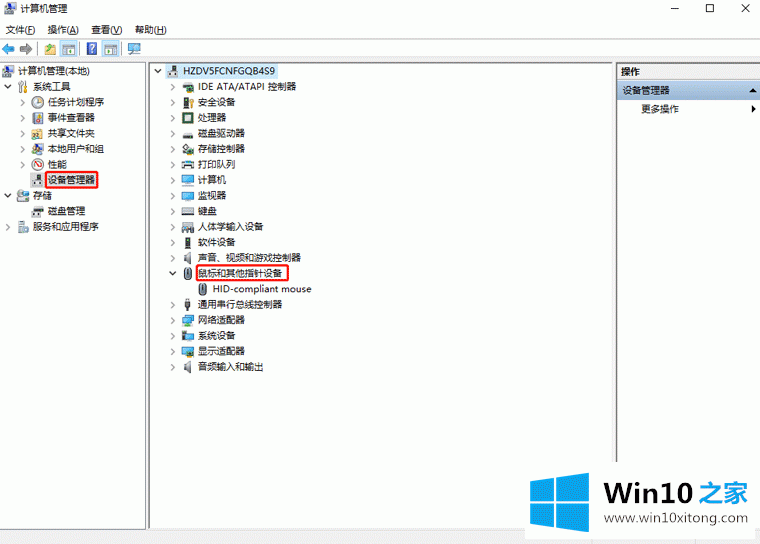
更新win10系统-2的鼠标驱动图
3.单击打开的“鼠标”属性中的“驱动程序”选项卡。
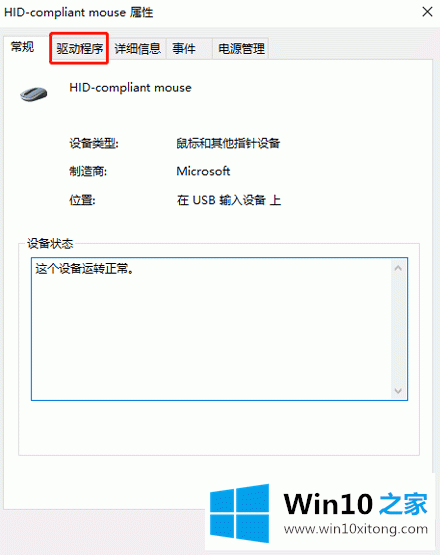
更新win10系统-3的鼠标驱动图
4.单击“更新驱动程序”按钮。
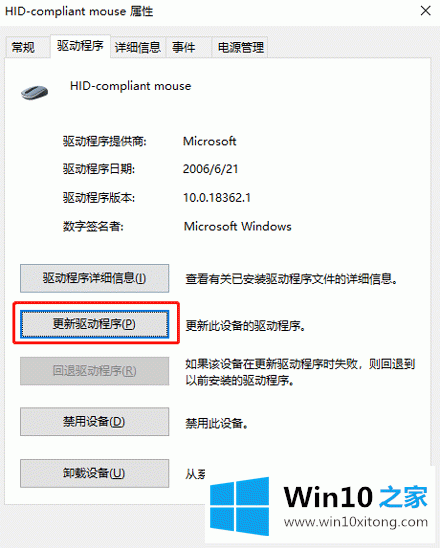
更新win10系统-4的鼠标驱动图
5.然后单击“自动搜索更新的驱动程序软件”按钮。之后win10系统会自动为我们的鼠标找到最合适的鼠标驱动,下载并安装鼠标驱动。
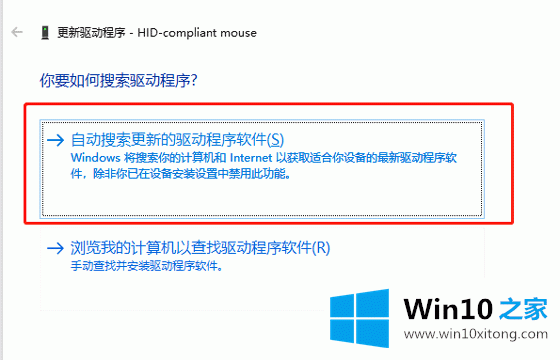
更新win10系统的鼠标驱动图-5
6.当安装了最合适的鼠标驱动程序时,将会出现已经安装了适合该设备的最佳驱动程序软件。我们只需要点击关闭按钮。
这是win10 Home边肖自带的Win10系统鼠标驱动更新的解决方案。希望能帮到大家。
相关教程:
蓝牙鼠标如何连接win10系统电脑
如何解决win7系统中鼠标右键不删除项目的问题
如何解决win10系统中鼠标右键不停转的问题
有关win10系统如何更新鼠标驱动的操作门径的内容就全部在上文了,如果你还有疑问,欢迎给本站留言。